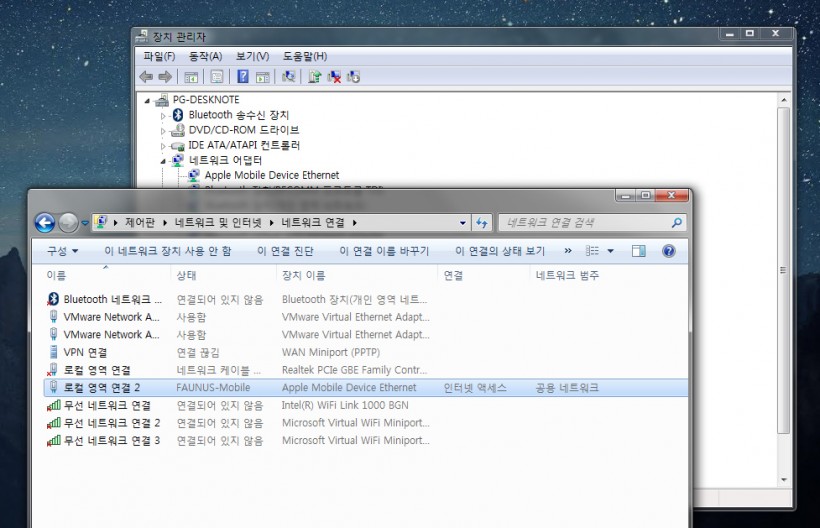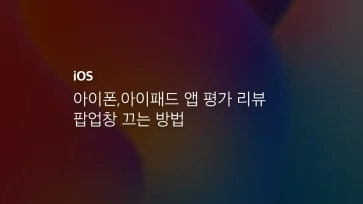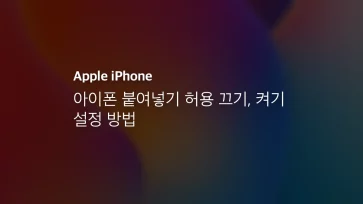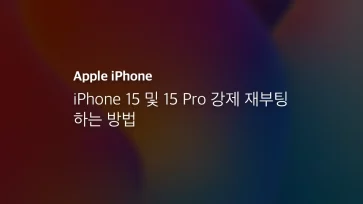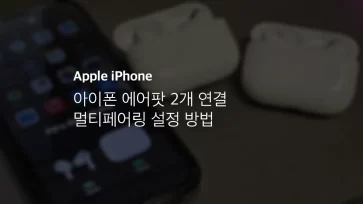필자는 최근 인터넷이 안되는 환경에서 그 대안으로 스마트폰의 요금제를 무제한으로 놓고 스마트폰을 통해 인터넷을 사용하는 핫스팟을 통해 노트북으로 인터넷을 하고 있는데요. 요금제 무제한을 검색하던 중에 테더링과 핫스팟을 모호하게 해석해 놓은 블로그들이 많아 포스트를 해봅니다.
목차
테더링과 핫스팟의 차이
테더링(tethering)과 핫스팟(hotspot)의 차이는 간단하게 테더링은 스마트폰과 노트북을 USB로 ‘유선’ 연결해 사용하는 방식입니다. USB로 연결시 PC측에서는 네트워크 디바이스로 연결되며 핫스팟 방식보다는 데이터의 지연이 상대적으로 적은 편입니다.
핫스팟은 스마트폰과 노트북을 ‘무선’ 으로 연결하는 방식으로 스마트폰은 와이파이 중계기가 되어 PC에서 와이파이를 통해 스마트폰을 연결하고 스마트폰이 간이 무선 공유기 역할을 하게 됩니다.
아이폰으로 테더링과 핫스팟 사용하기
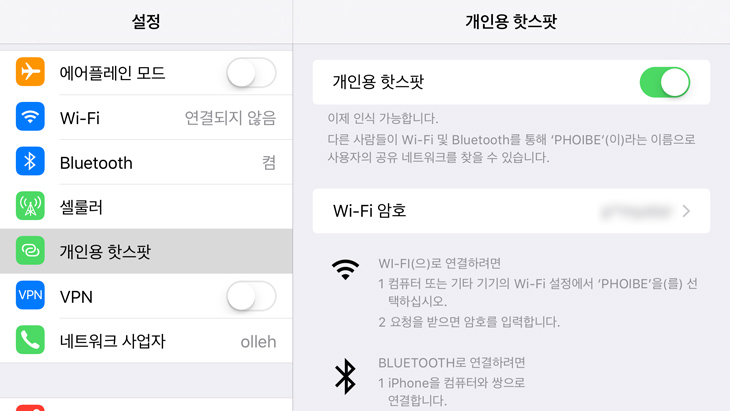
우선 아이폰에는 핫스팟이 설정되어 있어야 합니다. 설정 – 개인용 핫스팟 에서 개인용 핫스팟을 활성화 후 WI-FI 암호를 설정해 놓으면 끝.
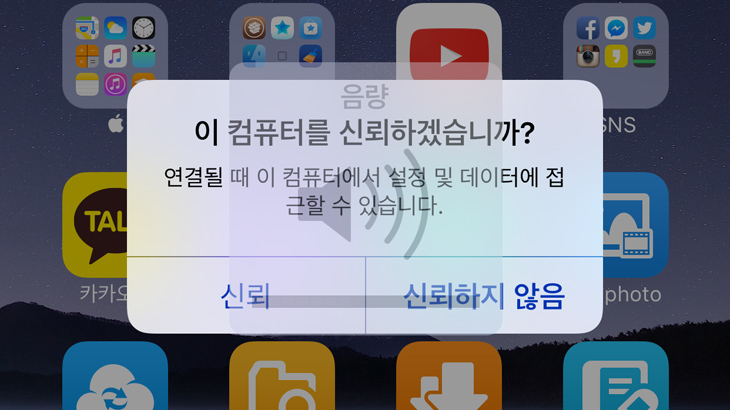
테더링을 사용하기 위해 USB를 연결시 ‘이 컴퓨터를 신뢰하겠습니까?’ 알림에 신뢰를 탭해 PC와의 통신을 활성화 합니다.
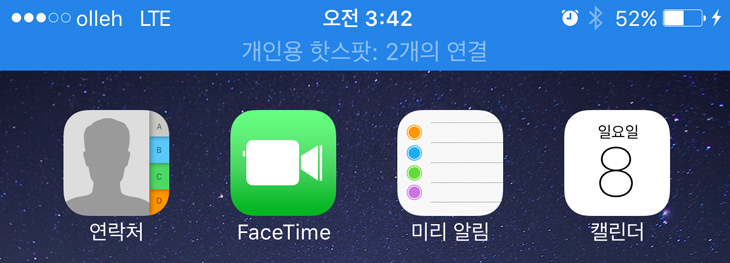
테더링과 핫스팟이 연결되면 아이폰 상단에 연결된 장치수가 표시됩니다.
윈도 기반 PC
- 테더링 – 윈도 기반 PC와 아이폰을 USB로 연결하면 네트워크 어댑터 드라이버가 설치되고 (Apple Mobile Device Ethernet) 네트워크 속성에는 PC에 설치되어 있는 네트워크 어댑터(랜카드) 처럼 장치를 설정할수 있게 구성됩니다만 별다른 설정없이 바로 인터넷이 가능합니다.

- 핫스팟 – 무선으로 아이폰의 이름을 찾아 정해놓은 비밀번호를 입력하면 인터넷이 가능합니다. 스크린샷 두개의 장치이름이 다른점은 장치명을 바꾸었는데 유선에서는 적용이 안되었나보네요. 버그인가…
맥(MAC)
자사의 제품 답게 맥은 PC보다 더 심플하게 사용이 가능합니다.
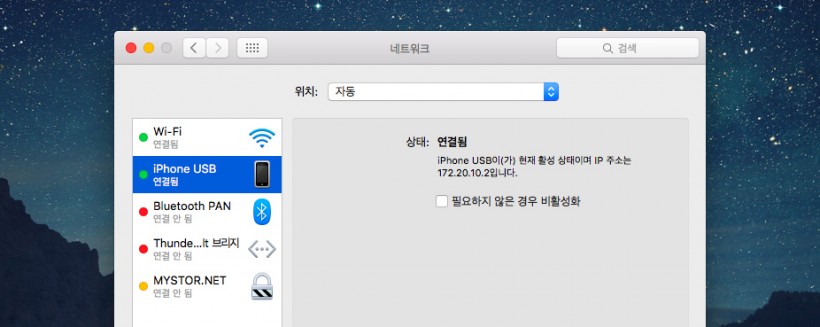
- 테더링 – USB로 맥과 연결하면 인터넷이 사용 가능하고 시스템 환경설정의 네트워크에서 확인이 가능합니다.
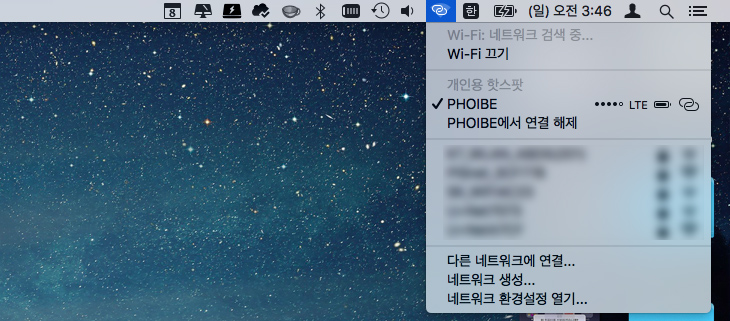
- 핫스팟 – 아이폰의 SSID가 별도로 개인용 핫스팟에 보여지며 만일 아이폰의 핫스팟 옵션이 활성화가 되지 않은 경우라 하더라도 블루투스만 켜져 있으면 맥에서 핫스팟으로 접속할수 있는 편의성을 갖추고 있습니다. icloud 계정이 같은 경우는 핫스팟의 비밀번호도 묻지 않습니다.